Hogyan kell használni a Windows Live Mesh
Szóval, hogyan Live Mesh?
Live Mesh működik telepítésével egy kis darab kliens szoftver a számítógép, amely szinkronizálja a fájlokat online munka stolom.Vy lehet szinkronizálást több számítástechnikai eszközök, de amíg Ön csak 5 GB helyet.
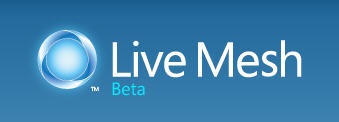
Is, akkor adja meg a mappák a számítógépen szeretne szinkronizálni az online munka stolom.Eto teszi azokat a fájlokat keresztül elérhető egy web böngésző, és a Live Desktop.Windows Live Mesh még béta tesztelése néhány teljesen működőképes. Azt is állítják, hogy ha továbbra is fejlődik, akkor is képes telepíteni alkalmazásokat az online-desktop után a béta.
Bevezetés a Windows Live Mesh
Először meg kell menni mesh.com és adja meg a fiók bejelentkezési Windows Live ID.Esli nincs Windows Live ID, hogy továbbra is, akkor létre kell hozni azt.

Is, győződjön meg arról, hogy az Internet Explorer segítségével, mint néhány beépülő modulok nem működnek más böngészőkben.
Miután létrehozta a fiókját Windows Live ID és belépett a Windows Live Mesh, akkor most meg kell az online asztalon.

Itt új eszközök szinkronizálják, és lehet feltölteni fájlokat az asztalon az interneten.
Kezdjük hozzáadásával szinkronizálás számítógéppel. Kattints a narancssárga Add gombra, válassza ki az operációs rendszert. majd a Telepítés gombra.
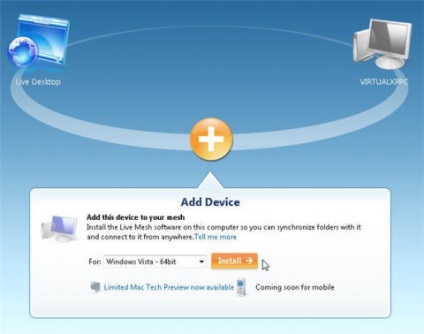
Ez a telepítési folyamat elindításához a Windows Live Mesh.
Ekkor meg kell adnia a Windows Live ID és jelszó setku.Ya is úgy döntöttem, hogy ellenőrizze a doboz 3 év alatti Emlékezz rám. Jelszó megjegyzése. és én jel automatikusan.
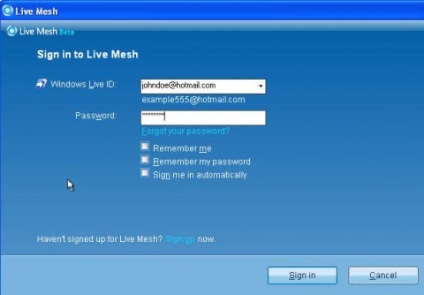
Most adja meg a nevét, így könnyen felismerni. Használhatja, mint valami „otthoni PC” vagy „munka” »PC».
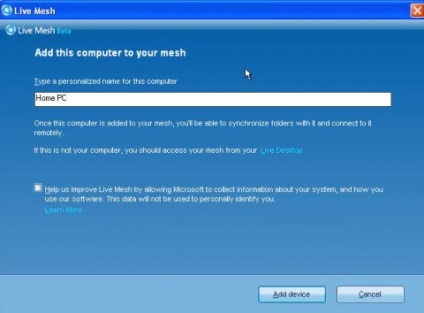
Szinkronizál fájlokat és mappákat a Windows Live Mesh
Most, hogy már minden készen, kezdjük a szinkronizálás néhány fontos fájlok és papok.Samy egyszerű módja, hogy szinkronizálja mappák - kattintson jobb gombbal a kívánt mappát szinkronizálni, és válassza ki a szinkronizálás a Live Mesh. Ebben a példában, azt használja a mappát „Junk” az asztalon.
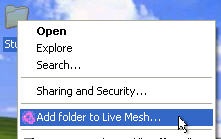
Akkor bővítheti a szinkronizálás kattintva a lefelé mutató nyílra a bal alsó sarokban okna.Eto teszi, hogy ellenőrizzék, hogyan fog kinézni, mint egy létrehozott mappát szinkronizálja az eszközökkel.
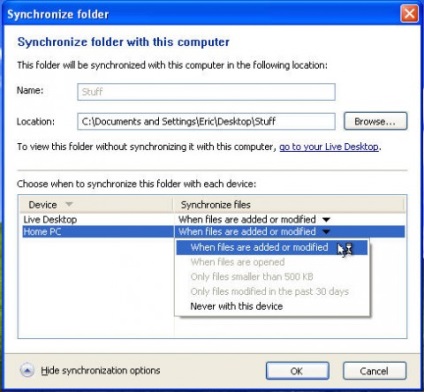
A mappa lesz világoskék, így tudja, ez a mappa szinkronizálva van a Live Mesh.
Most minden fájlt vagy mappát, amit adunk a „dolgok” automatikusan letöltődik a táblázatot az interneten.
Kapcsolódás a fájlokat a Live Mesh Web böngésző
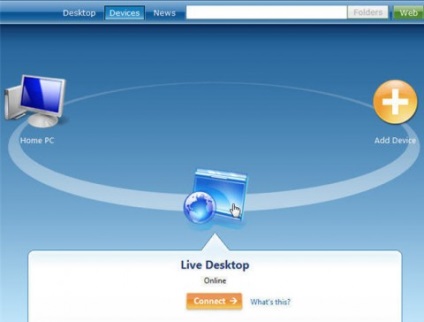
Itt látni valamit, ami úgy néz ki, és hasonlóan működik a Windows Vista operációs rendszer, valamint a Live mappa.
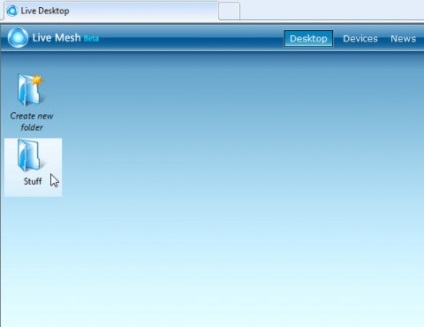
Mint látható, a mappa „dolgok”, hogy a korábban létrehozott én élő Desktop.Otkroyte mappát, amit korábban létrehozott, és nézd meg a fájlokat, amelyeket szinkronizálni.
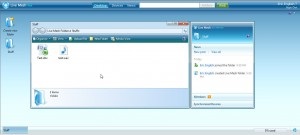
Azt is hozzá egyéb mappa az asztalon, de most egy határ 5GB, hiszen még mindig béta tesztelés.
Távvezérelheted PC Windows Live Mesh
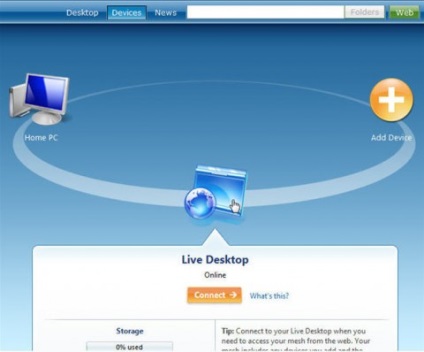
Kattintson a kívánt számítógépet távolról felügyelheti majd a Csatlakozás gombra.
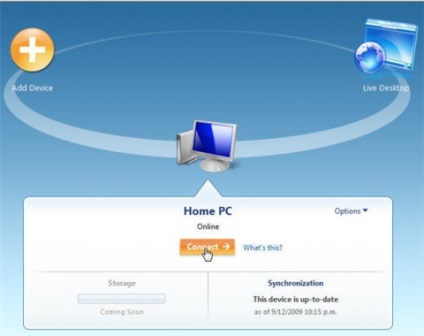
Az első alkalommal csatlakozik a rendszer kérni fogja telepíteni az ActiveX-vezérlők a kompyutere.Esli nem teszi lehetővé számukra, hogy telepíteni, ha nem kap hozzáférést a távoli számítógépen. Kattintson az Information gombra, majd a ActiveX-vezérlő telepítése.
Azt is kérte a második alkalom, hogy telepíti a bővítményt.
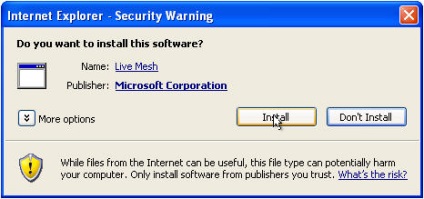
Most már képesnek kell lennie arra, hogy távolról vezérelheti a számítógépet, mintha ülne előtte.
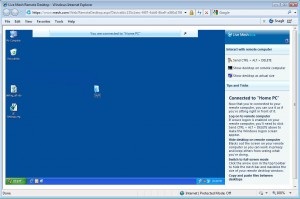
Mi több, amit tehetünk a Windows Live Mesh?
Amint azt már említettük, ez most a Windows Live Mesh még mindig béta fázisban, és megvannak a maga korlátai. Hamarosan lesz képes beállítani a hálózatra a Mac és a Windows Mobile. Azt is szeretné, ha a kérelem fut a rács egy web böngészőn keresztül, valamint ha azt a segítségével kompyutera.Prilozheniya mint az Office, jó lenne látni setke.Escho jobb, ha ez lesz a teljes üzemi képernyő, amely kitölti a képernyőt könnyebb lenne ispolzovaniya.Bylo nem rossz, ha lenne több hely tárolni több szinkronizálási beállítások és alkalmazás fut az asztalon.